عند استخدام الآي-فون لأول مرة يكون على الإعدادت الافتراضية ومن تلك اللحظة تبدأ في تخصيص جهازك كما يحلو لك، ولا غنى لأحدنا عن مطالعة بعض المواقع المتخصصة في الآي-فون وشروحاته ومن أهمها موقعكم المفضل آي-فون اسلام، ومن حين لآخر نقدم لكم بعض المقالات التي تشرح تخصيص بعض الاعدادت المهمة لتحقيق اقصى استفادة، وسواء كنت مبتديء أو مخضرم في استخدام الآي-فون عليك أن تتابع هذه النوعية من المقالات لعلك قمت بتغييرها أو نسيت أنها موجودة، وهذا من باب المراجعة. فتابع معنا
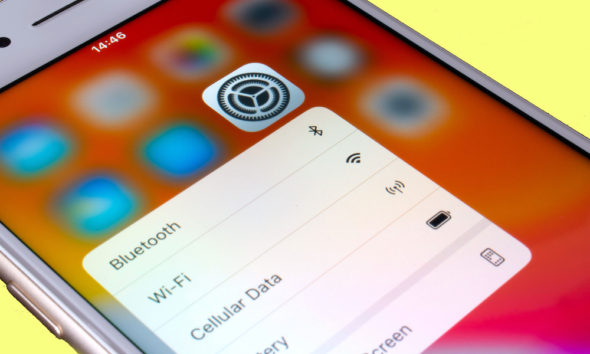
ميزات توفير البطارية
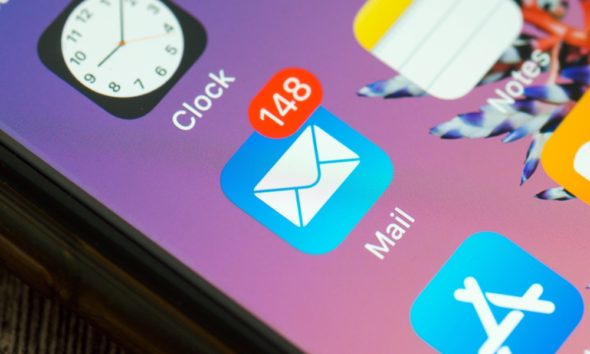
كلنا هذا الشحص الذي يريد بطارية تدوم لوقت أطول. ولزيادة عمر البطارية عليك أن تراجع اعدادات تحديث التطبيقات في الخلفية وخاصة البريد.
اذهب إلى الإعدادات – عام – تحديث التطبيقات في الخلفية – ثم قم بتعطيل أو تشغيل التطبيقات التي تريد، واعلم أن التعطيل ليس مفيداً لمعظم التطبيقات.
وإذا كنت تستخدم تطبيق البريد الافتراضي، فربما تحتاج إلى تعيين جلب البيانات أو Fetch New Data على فاصل زمني أطول، مثل 15 دقيقة أو أكثر. ما عليك سوى سحب الشاشة لأسفل في تطبيق الإعدادات لفتح شريط البحث، ثم اكتب جلب البيانات الجديدة أو Fetch New Data.
تمكين وضع صامت لمتصل غير معروف

لا تزال المكالمات الآلية أو Robocalls غير المرغوب فيها تمثل مشكلة كبيرة في الولايات المتحدة، على الرغم من الجهود التي تبذلها شركات الاتصالات والهيئات الحكومية لمكافحتها. اعتبارًا من iOS 13، يمكنك الآن إرسال جميع المتصلين غير المعروفين مباشرةً إلى البريد الصوتي تلقائياً.
لتمكين هذه الميزة، اذهب إلى الاعدادات – ثم اسكات المتصلين غير المعروفين أو “Silence Unknown Callers”. سيتم إرسال أي مكالمة من رقم غير موجود في جهات الاتصال أو الرسائل أو البريد إلى بريدك الصوتي دون رنين هاتفك. وهنا سيترك لك بريدًا صوتيًا يمكنك مراجعته فيما بعد.
توضيح: إذا كان هذا البريد الصوتي هو الإعداد في هاتفك فسيتم تحويل المكالمة له وإذا كان الخيار هو عند رفض مكالمات تحول لرقم معين فسيتم تحويل الاتصال لهذا الرقم أي سيعامل الرقم الغريب معاملة مكالمة مرفوضة.
قم بإعداد ميزات الطوارئ الخاصة بك
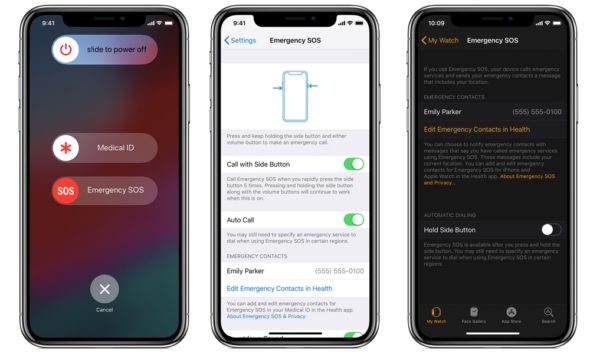
جهات اتصال الطوارئ على هاتفك أمر مهم، عافانا الله وإياكم من كل سوء. أولاً، توجه إلى إعدادات الطوارئ SOS وقم بتمكين الاتصال باستخدام الزر الجانبي. ومن ثم عليك النقر خمس مرات على الزر الجانبي ليتم الاتصال برقم الطواريء الخاص ببلدك بسرعة.
ثم قم بالتمرير لأسفل وانقر فوق “جهات الاتصال في حالات الطوارئ” في تطبيق الصحة. من هنا اضبط بعض جهات الاتصال للطوارئ. وعند تمكين الميزة، سيتمكن الاشخاص الآخرون من رؤية معلومات الاتصال الخاصة بهم على شاشة القفل الخاصة بك. وسيتم أيضًا إخطار جهات الاتصال الخاصة بك تلقائيًا.
تمكين المصادقة الثنائية
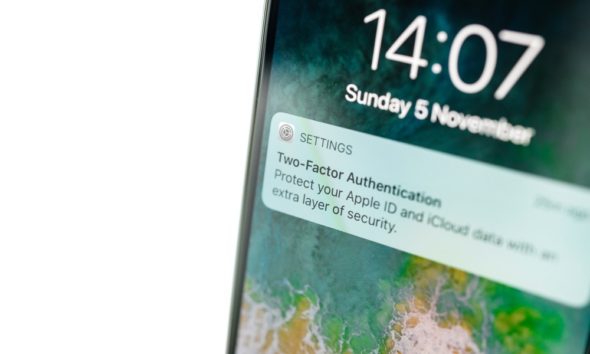
نوصي بشدة بإعداد المصادقة الثنائية على حساب ابل الخاص بك إذا لم تقم بذلك بالفعل. وبهذه الطريقة، لن يتمكن أحد المتطفلين من الوصول إلى معرّف أبل الخاص بك حتى لو حصلوا على كلمة مرورك من خلال خرق البيانات أو هجوم التصيد الاحتيالي.
فقط توجه إلى الإعدادات واضغط على حساب أبل في الجزء العلوي. ثم اضغط على كلمة المرور والأمان. بمجرد تمكين المصادقة الثنائية من خلال أجهزة أخرى فأنت بذلك في أمان كبير.
كلمة مرور أكثر تعقيدا
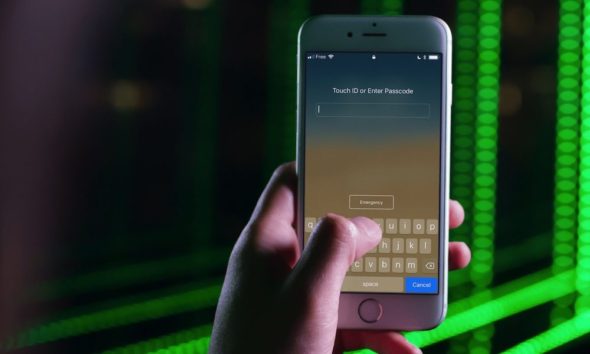
أمان الآي-فون الخاص بك لا يقل أهمية عن رمز المرور الخاص بحساباتك. على الرغم من أن ابل بدأت في التخلص التدريجي من رمز المرور المكون من 4 أرقام كإعداد افتراضي وجعلته 6، إلا أنه من الجيد تبديل هذا الرمز المكون من 6 أرقام لرمز أبجدي ورقمي ورموز ليستحيل مع ذلك اختراق جهازك أو حساباتك.
يمكنك تغيير ذلك من خلال الإعدادات Touch / Face ID ورمز المرور. كلما كان رمز المرور أطول، كان ذلك أفضل. وإذا كنت ترى أن هذا امر مرهق قليلا ، فكر في عدد مرات إدخال رمز المرور فعليًا في عصر بصمة الوجه Face ID و Touch ID بالتأكيد نادراً جداُ ما تقوم بادخال كلمة مرور فتح الهاتف.
تحقق من أذوناتك

هناك الكثير من التطبيقات التي تريد الوصول إلى البيانات الخاصة بك. وعلى الرغم من أن بعضها لديه أسباب وجيهة، إلا أنه يجب عليك التحقق من أذوناتك من وقت لآخر. فقد تحتاج إلى تعطيل أذونات لبعض التطبيقات التي يمكنها الوصول إلى الميكروفون أو الكاميرا. إنها لفكرة جيدة أن تفعل الشيء نفسه بالنسبة لخدمات الموقع، والـ Bluetooth ، وجهات الاتصال وغيرها. يمكنك القيام بكل هذا من خلال الانتقال إلى الإعدادات ثم الخصوصية.
تعطيل الوصول إلى قفل الشاشة

على الرغم من أن الوصول إلى بعض الميزات من قفل الشاشة مفيد، إلا أنه قد يشكل مخاطرة أمنية محتملة. لذلك نوصيك بالانتقال إلى إعدادات Touch / Face ID ورمز المرور وخفض عدد الميزات المتوفرة عند قفل جهازك.
يمكن أن يشمل ذلك أي شيء من الوصول إلى مركز الإشعارات إلى القدرة على استخدام محفظتك عندما يكون الجهاز مغلقًا. نوصي بتعطيل الوصول إلى Siri و USB Accessories. الأولى ستحافظ على أمان بياناتك، ويمكن للأخيرة منع اختراق جهازك.
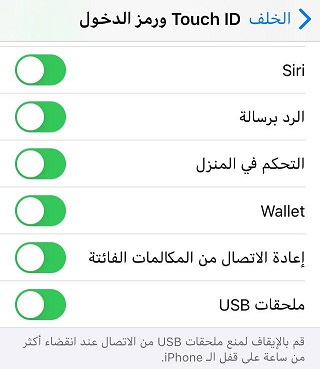
المصدر:



18 تعليق